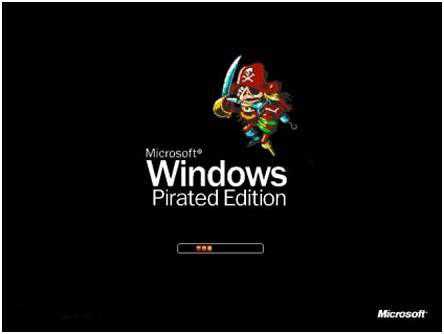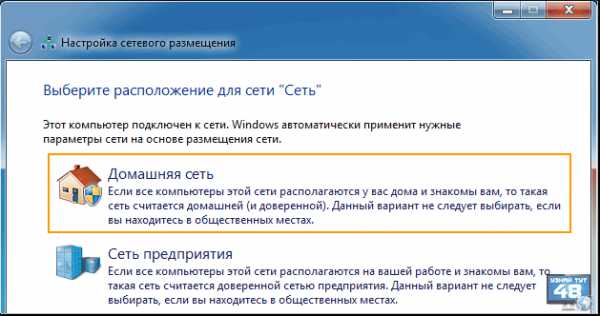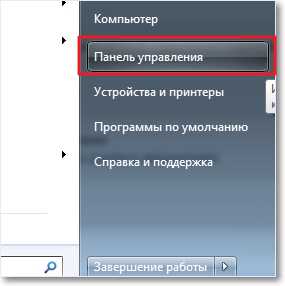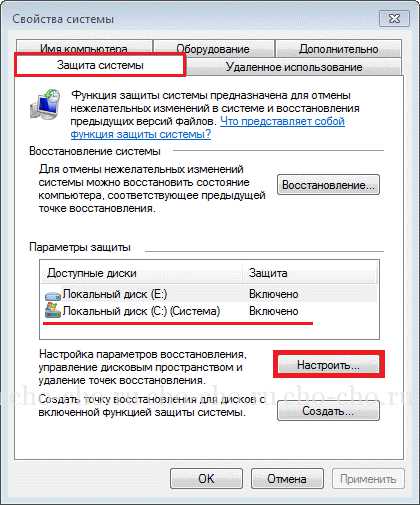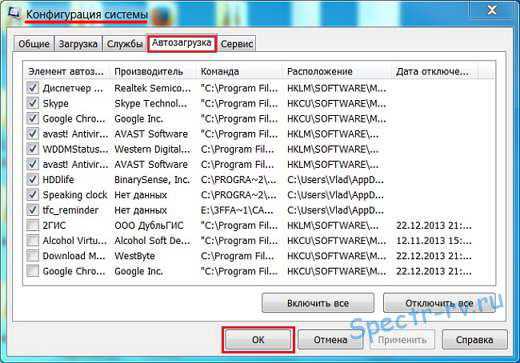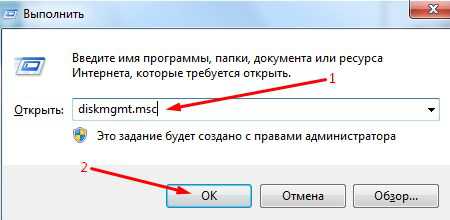Как вернуть значок громкости на панель задач windows 7
Неполадки в работе windows: как вернуть на панель задач значок громкости
Нет такого пользователя операционной системы windows, который хотя бы раз не имел дела с проблемами, касающимися звука и звукового оборудования. Чаще всего неполадки возникают из-за некорректно установленных драйверов звуковой карты или их конфликта с различными программами. К поломкам, связанным со звуком, также могут быть причастны разнообразные сбои в работе операционной системы или же заражение вирусами.
Одной из раздражающих проблем может стать исчезновение иконки регулировки громкости из системного лотка. С ее помощью можно получить мгновенный доступ к различным звуковым параметрам, но, пожалуй, самой важной функцией для пользователя является быстрый доступ к регулировке уровня громкости динамиков или наушников, а также просмотр приложений, воспроизводящих звук.
Способов того, как вернуть значок громкости на панель задач windows 7 существует несколько, ниже можно подробно с ними ознакомиться.
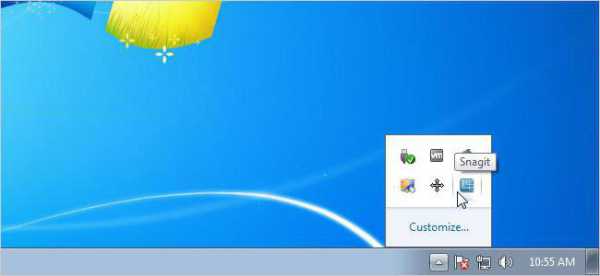
Способ первый: ищем в скрытых значках
Если вы не можете найти значка громкости в системном трее, проверьте, не находится ли он в скрытых значках. Потребуется кликнуть правой кнопкой на часах в правом нижнем углу, а затем левой на пункте «Настройка значков уведомлений». Откроется окно со списком всех возможных для отображения в панели задач значков, в котором напротив пункта «Громкость» нужно кликнуть на строку «Показать значок и уведомления» в выпадающем меню. Этот метод является самым простым, а более подробно разобраться с тем, как вернуть на панель задач значок громкости помогут следующие.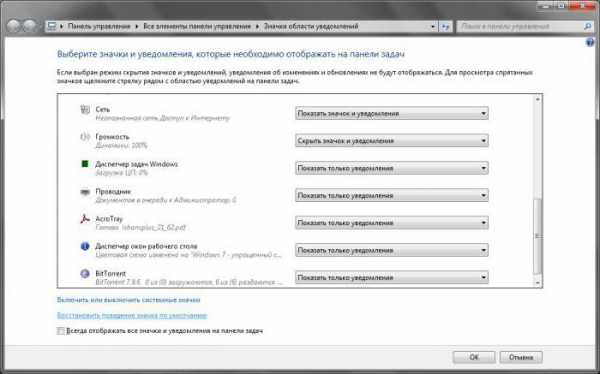
Способ второй: перезапускаем "Проводник"
Чаще всего пропадание значка регулировки уровня громкости связано с банальным глюком операционной системы, и в данном случае может помочь простая перезагрузка windows. Однако в данном случае может быть достаточно перезапуска приложения «Проводник». Для этого необходимо зайти в диспетчер задач, воспользовавшись клавиатурным сочетанием Ctrl+Shift+Esc или используя контекстное меню, вызываемое нажатием правой кнопкой мыши на пустом месте панели задач. В открывшемся окне диспетчера нужно перейти на вкладку «Процессы» и завершить работу explorer.exe. Затем на вкладке «Приложения» необходимо запустить на выполнение новую задачу, нажав на соответствующую кнопку и введя вручную имя процесса с расширением. Подтвердить действие следует кликом по кнопке «ОК».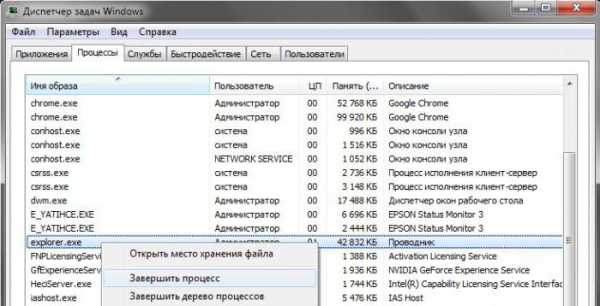
Способ третий: сбрасываем настройки значков
Еще одним ответом на вопрос, как вернуть на панель задач значок громкости, может стать сброс настроек значков в панели уведомлений. Необходимо снова, как и в первом способе, зайти в свойства системных значков и теперь выбрать пункт «Восстановить поведение значка по умолчанию». Однако данный метод помогает нечасто.
Способ четвертый: работаем с редактором локальных групповых политик
Связан данный метод с редактором локальных групповых политик. В поисковом поле меню «Пуск» необходимо найти и выполнить команду gpedit.msc, после чего перейти в «Конфигурацию пользователя». Здесь, после выбора «Административных шаблонов» нужно зайти в пункт «Меню «Пуск и панель задач» и найти в нем элемент «Скрыть значок регулятора громкости». Открыв последний пункт, необходимо нажать радиокнопку «Отключить» и применить сделанные изменения. Для применения изменений потребуется перезапуск операционной системы.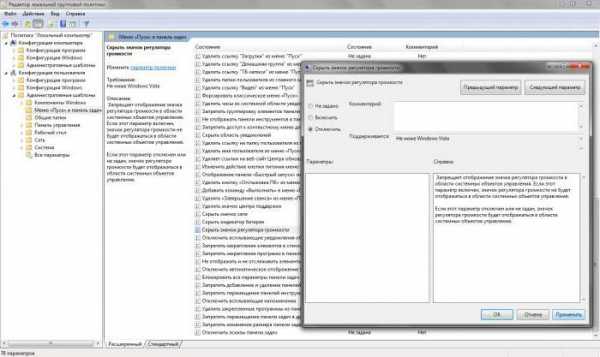
Способ пятый: правим реестр windows
Основывается на редактировании определенной ветки реестра. Запустить редактор поможет набранная в поле поиска команда regedit.exe. Далее нужно перейти в ветку HKEY_CURRENT_USER и проследовать по пути: Software\Classes\LocalSettings\Software\Microsoft\windows\CurrentVersion\TrayNotify. Открыв пункт уведомлений в системном лотке, узнаем, как вернуть на панель задач значок громкости. Необходимо лишь удалить две реестровые записи: IconStreams, PastIconsStream, а затем перезапустить процесс проводника.
В том случае, если все предыдущие способы не возымели должного эффекта и вопрос как вернуть на панель задач значок громкости все еще не решен, рекомендуется воспользоваться программным приложением от "Майкрософт" под названием Fix It. Данное решение помогает справиться со многими проблемами, возникающими в ходе работы windows, в том числе может помочь и с вышеуказанной неполадкой.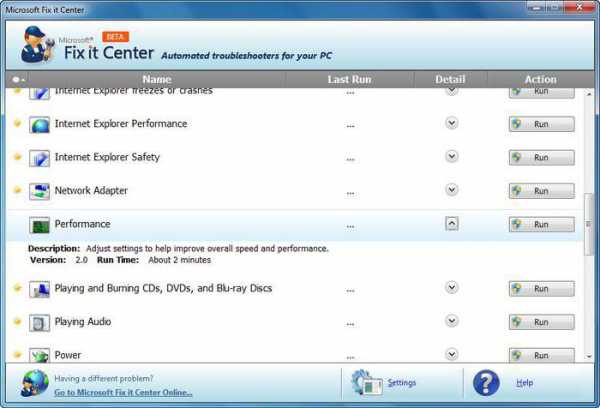
Правда, судя по отзывам пользователей, положительного эффекта от использования данного приложения не всегда можно добиться, но и этот способ имеет право на жизнь. К тому же хотя бы один из предыдущих способов должен решить проблему. Если же нет, то можно попробовать переустановить драйвер звукового оборудования.
fb.ru
windows 7: пропал значок громкости
Ниже даются рекомендации, которые помогут обладателям windows 7 вернуть пропавший значок звука. (данный способ применим и для Win XP)
Небольшое отступление: рассматривается ситуация, когда исчез исключительно значок, т.е. сам звук вы слышите, но не можете регулировать его громкость.
Для “семёрки” самый простой способ — это зайти в панель задач кликнув ПКМ в свободной области между кнопкой “пуск” и значком с часами.
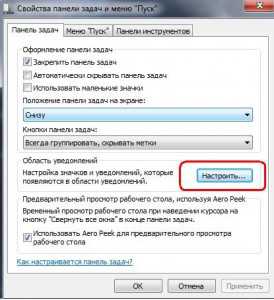
В открывшемся окне нас интересует пункт “настроить”

Пункты не связаны, сделаем в начале одно, а затем другое.
Листаем список пока не наткнёмся на то, что нам нужно. Напротив пункта “громкость” выставляем значение, которое показано на скриншоте выше. Для XP принцип такой же.
А так же обратим внимание на пункт “Включить или выключить системные значки” — в появившемся меню задаем для интересующего вас значка значение “Вкл”. Жмём “ок”.
P.S.
Выше представлено основное решение проблемы, но есть и другие варианты:
а) Перезагрузите ПК (банально, но это работает)
б) Переустановите аудио-драйвер.
в) Скачайте программу volume2 (мной не проверено, но некоторым помогло)
г) На сайте microsoft есть специальный фикс https://support.microsoft.com/kb/945011
там же имеется рекомендация по настройке реестра.
Неплохое видео нашла на ютубе. Оно по теме как раз:
aswin.ru
Как восстановить значок громкости
При активном пользовании компьютером, ноутбуком или нетбуком иногда возникают мелкие, но неприятные проблемы. Например, что делать, если внизу на экране устройства пропал значок громкости. Мы рассмотрим несколько вариантов, как вернуть его обратно на панель задач.
1
Если у вашего компьютерного устройства пропал звук, то первым делом следует перезагрузить операционную систему. Возможно, это временный сбой в программе, и его можно устранить, просто обновив систему. Выполняем стандартный набор команд:- Заходим в меню <Пуск> слева внизу рабочего стола, нажав один раз левой кнопкой мыши;
- Выбираем команду <Выключить компьютер>, на экране покажется маленькое окошко с тремя командами;
- Нажимаем <Перезагрузить> левой кнопкой мыши.

2
Если предыдущие действия не дали результата, и значок громкости не появился, то выполняем такие команды:- Левой кнопкой мыши клацаем один раз на меню <Пуск>;
- Покажется расширенное окно меню — выбираем из списка с правой стороны <Панель управления>, нажимаем на нее.
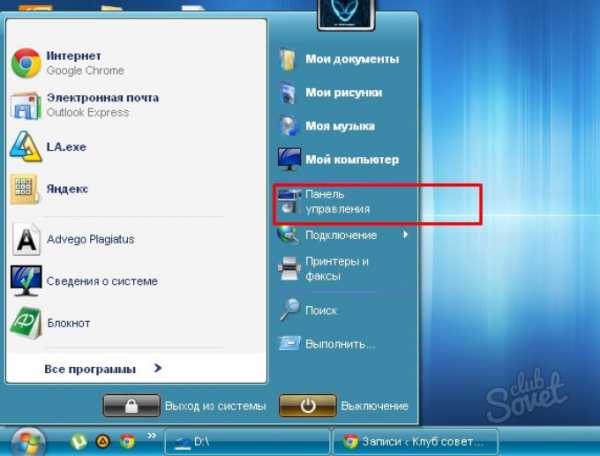
3
В меню <Панель управления> выбираем опцию <Звук, речь и аудиоустройства>.
4
Откроется окно под названием <Звук, речь и аудиоустройства> — далее выбираем команду <Звуки и аудиоустройства>.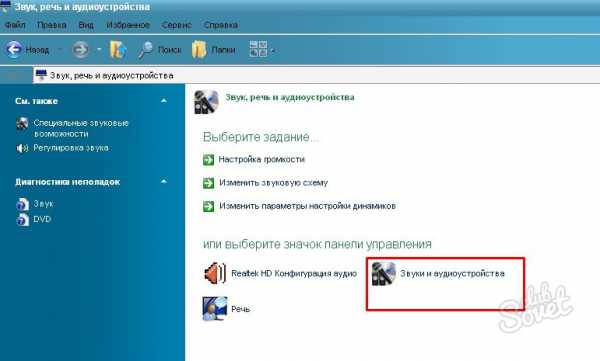
5
Вы увидите окно <Свойства: звуки и аудиоустройства>, должна открыться вкладка <Громкость>. В самом низу поставьте флажок напротив опции <Отображать значок на панели задач>.
6
Восстановить значок громкости можно, зайдя в настройки панели задач. Выполняем такие действия:- Нажимаем правой кнопкой мыши на меню <Пуск>.
- Высветится маленькое окошко <Свойства>, клацаем на него.

7
Покажется окно <Свойства панели задач и меню Пуск>, выбираем вкладку <Панель задач>.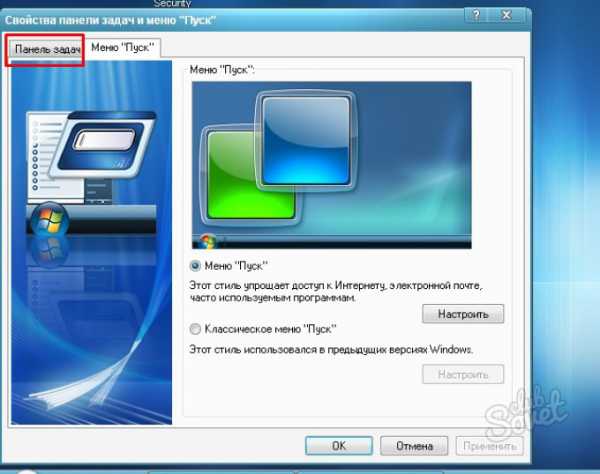
8
В самом низу вкладки <Панель задач> ставим флажок напротив опции <Скрывать неиспользуемые значки>, активируется команда <Настроить>, нажимаем на нее.
9
Компьютер выдаст окошко с предложением выбрать элемент, а затем выполнить его настройку. Что мы и делаем, нажав на пиктограмму громкости. Система покажет вам три варианта настройки звука — выбираем нужный <Всегда отображать>, подтверждаем выбор команды нажатием <ОК>.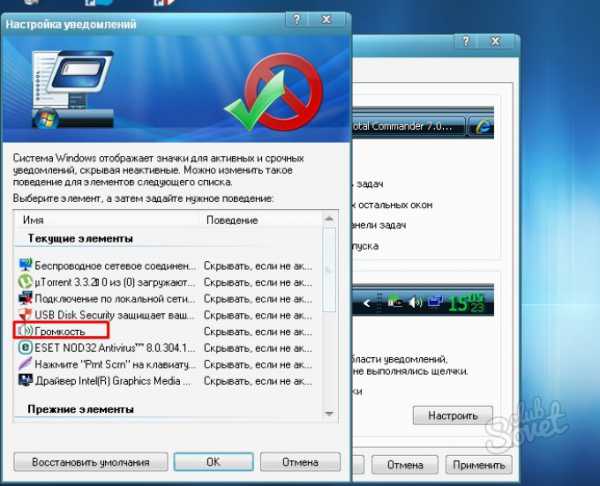
10
Выполнить восстановления значка громкости на панели задач можно также с самой панели задач, нажав правой кнопкой мыши на пустое место внизу компьютера. Покажется меню <Свойства>, выполняем эту команду.
11
Откроется меню <Свойства панели задач и меню Пуск>.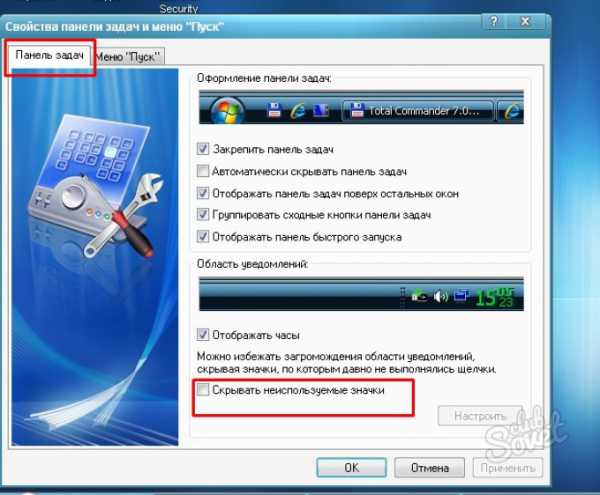
12
Ставим флажок напротив <Скрыть неиспользуемые значки>, нажимаем активную кнопку <Настроить> и выполняем настройку по описанному выше пути.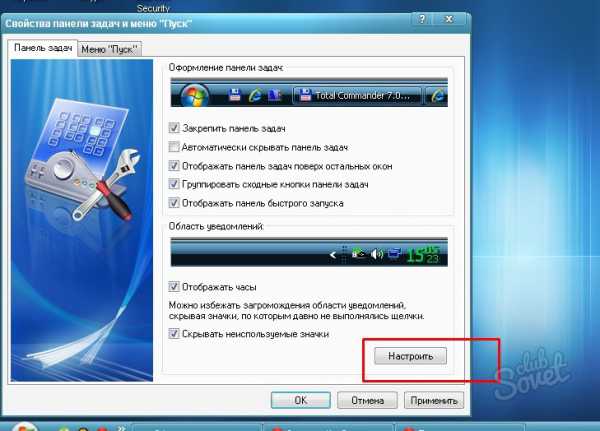
Один из предложенных способов восстановления значка громкости на рабочем столе обязательно подойдет для операционной системы windows. Обзор был сделан на примере windows XP.
SovetClub.ru
Что делать если пропал значок громкости с панели задач?
Полезные компьютерные советы » Советы » Что делать если пропал значок громкости с панели задач?
 Сегодня речь пойдет о значке громкости, а точнее о проблеме, которая может возникнуть у любого пользователя – значок громкости может пропасть с панели задач. Ошибки бывают практически в каждой программе или операционной системе, поэтому я попробую вам помочь устранить эту проблему.
Сегодня речь пойдет о значке громкости, а точнее о проблеме, которая может возникнуть у любого пользователя – значок громкости может пропасть с панели задач. Ошибки бывают практически в каждой программе или операционной системе, поэтому я попробую вам помочь устранить эту проблему. С помощью значка громкости увеличивать или уменьшать громкость ваших динамиков, микрофона, системных звуков; узнать, какие устройства воспроизведения и записи звука включены на данный момент; протестировать работоспособность звуковой карты. Но чаще всего пользователи используют этот значок для регулирования громкости звука, поэтому он очень важен.
Давайте рассмотрим четыре способа решения этой проблемы, и хотя бы один из них избавит вас от проблемы с пропавшим значком громкости с панели задачПервый способ
Если у вас не пропал значок громкости с панели задач, то попробуйте его поискать в скрытых значках. Просто откройте отображение скрытых значков – возможно, вы случайно перенесли его туда.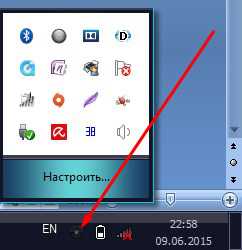
Второй способ
Этот способ будет самым банальным – перезагрузите компьютер. Возможно, в операционной системе произошел какой-то сбой, и элементарная перезагрузка может это исправить. Если же проблема не решится, то уж точно поможет следующий способ.Третий способ
Снова откройте список скрытых значков. Далее жмем на команду «Настроить».
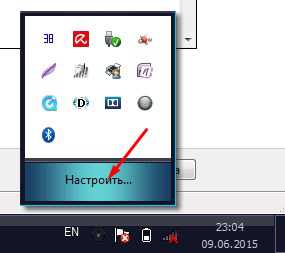 Откроется Панель управления и область для выбора значков и уведомлений, которые отображаются или могут отображаться в вашей панели задач. Внизу этого окна находим команду «Включить или выключить системные значки» и щелкаем по ней.
Откроется Панель управления и область для выбора значков и уведомлений, которые отображаются или могут отображаться в вашей панели задач. Внизу этого окна находим команду «Включить или выключить системные значки» и щелкаем по ней.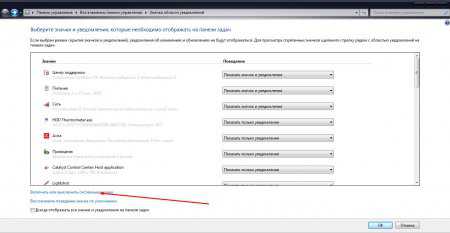 Теперь перед вами появится список системных значков, которые могут отображаться на панели задач: часы, сеть, питание (если у вас ноутбук или нетбук), центр поддержки и громкость. Именно последний значок нам и нужно вернуть обратно.
Теперь перед вами появится список системных значков, которые могут отображаться на панели задач: часы, сеть, питание (если у вас ноутбук или нетбук), центр поддержки и громкость. Именно последний значок нам и нужно вернуть обратно. 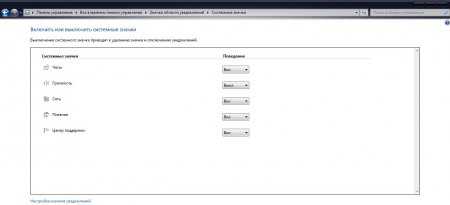 Как вы видите на изображении выше напротив громкости поведение установлено на «Выкл». Соответственно нам необходимо его изменить на «Вкл».
Как вы видите на изображении выше напротив громкости поведение установлено на «Выкл». Соответственно нам необходимо его изменить на «Вкл». 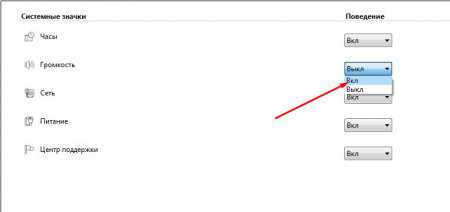 После этого жмем «ОК» и окно с этими настройками можно закрыть, а значок звука должен появиться у вас на панели задач.
После этого жмем «ОК» и окно с этими настройками можно закрыть, а значок звука должен появиться у вас на панели задач. Четвертый способ
Решил я написать и этот способ, ведь может такое случится, что все предыдущие не помогут. Он заключается в сбросе настроек значков. Зайдите снова в настройки значков и уведомлений и теперь вместо команды «Включить или выключить системные значки» нажмите на «Восстановить поведение значка по умолчанию». Но если честно сказать, то этот последний способ менее всего помогает при этой проблеме. Кстати все вышеупомянутые способы одинаково эффективны как для операционной системы windows XP, так и для windows 7vgtk.ru
Пропал значок громкости с панели задач
Значок регулировки громкости является очень удобным элементом, при помощи которого можно быстро уменьшить либо увеличить громкость на компьютере или ноутбуке. Его отсутствие создает определенные неудобства и ситуация, когда он попросту куда — то пропадает, к сожалению, является не редкой. В данной статье мы расскажем вам что делать, если значок регулировки громкости звука пропал с панели задач windows любой версии на примере windows 7.
В 90% случаев пропажа значка регулировки громкости с панели задач является банальным глюком проводника windows, отвечающего за отображение содержимого рабочего стола.
Решением проблемы в данном случае является его перезапуск.
Как перезапустить проводник windows
Для этого вне зависимости от версии операционной системы вам нужно кликнуть правой кнопкой мыши по панели задач в любом свободном месте и в открывшемся меню выбрать «Диспетчер задач».
Запуск диспетчера задач
В открывшемся окне диспетчера переходите на вкладку «Процессы» и ищите в списке процесс с именем explorer.exe. Кликаете по нему правой кнопкой мыши и в меню выбираете «Завершить процесс».
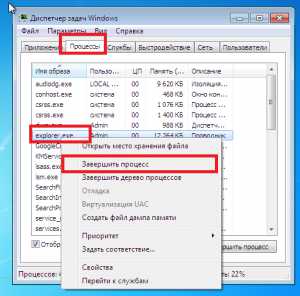
Завершение процесса explorer.exe
Диспетчер задач при этом закрывать не нужно. Он должен быть открыт!
После этого у вас пропадут все значки с рабочего стола, включая саму панель задач. Если в течение 10 секунд содержимое рабочего стола не появилось самостоятельно, то в окне диспетчера задач жмете «Файл» -> «Новая задача» (Запустить новую задачу) и пишете в поле ввода слово explorer.
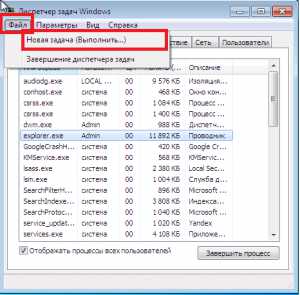
Запуск новой задачи

Запуск процесса explorer.exe
После этого ваш рабочий стол снова загрузится, включая значок звука на панели задач.
Способ №2 — Отображение в системных значках
Если способ, описанный выше не вернул вам значок звука на панель задач, то нужно проверить не отключен ли он в области системных значков.
Для этого правой кнопкой мыши кликаем по свободному месту на панели задач и выбираем «Свойства».
Вход в настройки панели задач
В открывшемся окне в области уведомлений жмем кнопку «Настроить». Запуститься окно, в котором можно настраивать значки области уведомлений возле часов на панели задач.
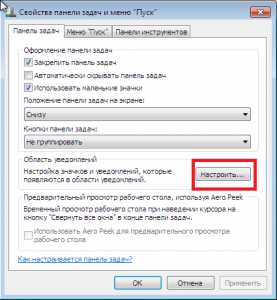
Настройка значков области уведомлений
В списке найдите значок громкости и поставьте ему значение «Показать значок и уведомления».
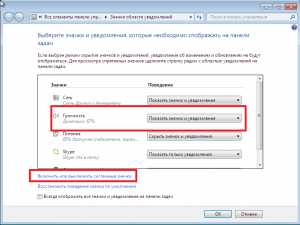
включение значка громкости в панели задач
Далее жмете на «Включить или выключить системные значки» в самом низу окна.
Здесь вам также нужно отыскать значок регулировки громкости и присвоить ему поведение «Вкл».
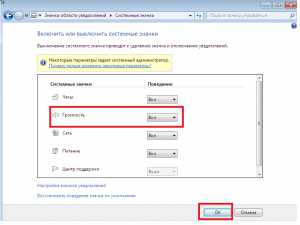
Включение значка регулировки звука в панели задач
теперь осталось лишь нажать «Ок» во всех окнах и проверить наличие значка на панели задач в области уведомлений.
Способ №3 — Правка системного реестра
Последний метод восстановления регулировки громкости на панель задач это внесение изменений в системный реестр.
Для этого откройте меню «Пуск» и в поисковой строке введите regedit. Отобразится значок для входа в редактор системного реестра. Запустите его от имени администратора так, как запускается командная строка, кликом правой кнопкой мыши и далее «Запустить от имени администратора».
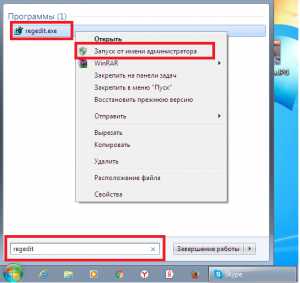
Открытие редактора реестра от имени администратора
Теперь в панели навигации слева вам нужно пройти следующий путь по папкам и разделам:
HKEY_CURRENT_USER\Software\Classes\LocalSettings\Software\Microsoft\windows\ CurrentVersion\TrayNotify
После того, как вы нажмете на последнюю папку TrayNotify в пути выше в правой части экрана нужно удалить два параметра — IconStreams и PastIconsStream.
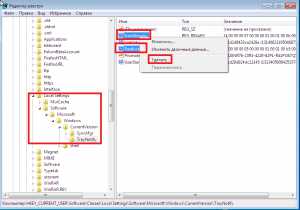
Удаление переменных, отвечающих за вывод значка громкости в панели задач
Для этого поочередно нажмите на каждый из них правой кнопкой мыши и выберите «Удалить».
Далее можно закрыть редактор реестра. Осталось лишь перезагрузить процесс explorer по инструкции, описанной в первом способе восстановления значка громкости на панели задач.
Поделись статьей в социальных сетях! Помоги нашему сайту!
helpadmins.ru